9号的时候是这样的:
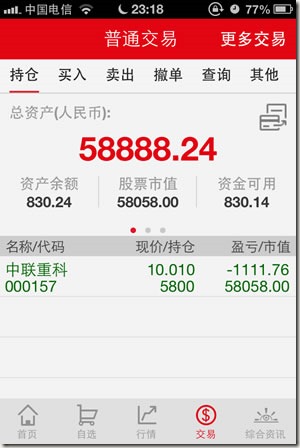
当时看到这么多的8,觉得挺顺眼的,于是就截图准备放博客来留念
结果最近一直都很忙,也没啥时间来捣鼓博客,就给耽搁了
然后算一算日期,今天刚好过了20天,还是写个博客吧
除了上门的那张历史截图,再放上现在的截图

哎,每天都被割肉,真疼……
还好只是小玩玩,要不然估计也要跳楼了!
9号的时候是这样的:
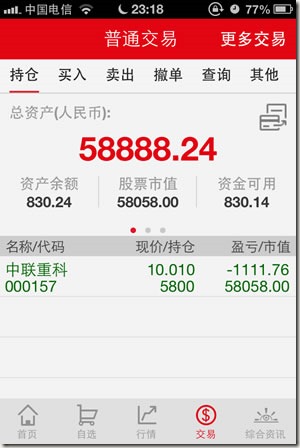
当时看到这么多的8,觉得挺顺眼的,于是就截图准备放博客来留念
结果最近一直都很忙,也没啥时间来捣鼓博客,就给耽搁了
然后算一算日期,今天刚好过了20天,还是写个博客吧
除了上门的那张历史截图,再放上现在的截图

哎,每天都被割肉,真疼……
还好只是小玩玩,要不然估计也要跳楼了!
3.99的搬瓦工到期后已不再支持续费全部强制下架,截止2019.04目前兼顾做网站跟架SS性价比较高的搬瓦工是:https://www.mpyes.com/2019.04.17/22:30:20
================================================
搬瓦工 BandwagonHost 的介绍在这里:https://www.mpyes.com/2015.02.03/17:26:06
本次选用 Ubuntu 10.04 x86 系统(搬瓦工提供的最旧的一个版本),Web服务器软件选用Lighttpd,它是一个由德国人领导的开源软件,具有非常低的内存开销、cpu占用率低、效能好以及丰富的模块等特点,年付3.99美元的搬瓦工小内存VPS用起来还是蛮合适的。
第一步:更新源(Ubuntu版本较旧许多源已经失效,如不更新会出现 E: Couldn’t find package lighttpd)
sudo apt-get update
第二步:安装 Lighttpd Web
apt-get install lighttpd
第三步:安装 PHP
apt-get install php5-cgi php5-cli
第四步:启用fastcgi模块
lighty-enable-mod fastcgi
第五步:重启 Lighttpd
/etc/init.d/lighttpd restart
第六步:安装 MySQL
apt-get install mysql-server mysql-client
第七步:安装 phpMyAdmin 并建立WEB指向 (在www根目录建立一个软连接指向到/usr/share/phpmyadmin)
apt-get install phpmyadmin
ln -s /usr/share/phpmyadmin/ /var/www/
第八步:简单优化
vi /etc/lighttpd/conf-available/10-fastcgi.conf
max-procs 的值修改为 1
PHP_FCGI_CHILDREN 的值修改为 2 (不行的话就降低到1再试试)
最后再reboot一下 (此步非必须,但我总喜欢干完之后重启一下,反正搬瓦工重启一次只要10秒而已)
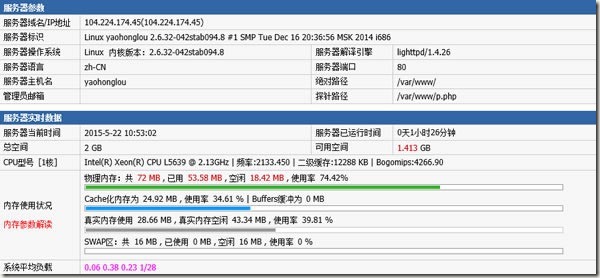
=================
补充两点:
1、若要多折腾几个站点放上去的话,可自行搜索Lighttpd域名绑定的相关资料。
2、如果上述优化满足不了,不妨自行搜索一下小内存VPS如何优化的相关资料。
其实小内存VPS也就随便玩玩而已(学习+翻墙),正经做站的话建议还是选择阿里云之类的国内稳定主机。
WD 160GB 5400转8M SATA2 2.5" 机械硬盘 (WD1600BEVT)
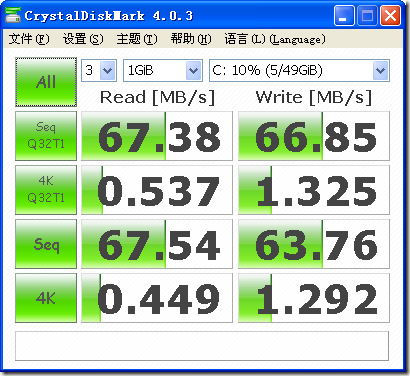
Seagate 500G 7200转16M SATA3 2.5" 机械硬盘 (ST9500424AS)
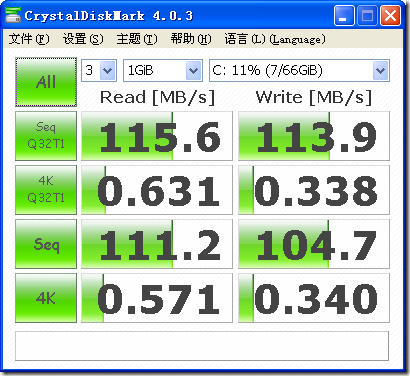
Seagate 500G 5400转64M SATA3 2.5" 混合硬盘 (ST500LM000)

TOSHIBA 1TB 7200转32M SATA3 机械硬盘 (DT01ACA100)

SAMSUNG 850 EVO系列 120G 2.5英寸 SATA3 固态硬盘 (MZ-75E120B/CN) 在SATA3接口下

SAMSUNG 850 EVO系列 120G 2.5英寸 SATA3 固态硬盘 (MZ-75E120B/CN) 在SATA2接口下

上述结果给大家提供一个参考,同时也为自己留存备用,硬盘速度受到许多因素的影响,所以上述测试结果仅能作为一个大概的参考。总结如下几个问题:
1、对于SSD来说,主板使用SATA3接口还是很必要的。(另外注意的问题:购买时注意看别人的实测速度,不同SSD产品速度差异很大;安装时注意AHCI、4K对齐)
2、关于MLC跟TLC的问题,这个仁者见仁智者见智,对于一些二三百价位但品牌不是很专业的产品,我更愿意选择400元的三星TLC产品,速度快用得爽才是硬道理,至于寿命问题其实大概的算一下只要不做下载狂人的话五年质保肯定是没有问题的,五年以后再换新的不就得了,电子产品升级这么快。(当然,如不差钱的话可以直接买三星或英特尔的MLC)
3、SSHD 测试速度虽然不快,但是工作原理是主控智能识别常用数据放置到内置SSD,所以理论上会越用越快的,是一个比较折中的方案,但是近两年SSD价格跌了很多,所以SSHD其实没多大必要入手,它应该要淘汰了。
4、关于英特尔快速存储技术(Intel RST) 英特尔智能响应技术(Intel SRT) 今天查了一些资料,对于要不要安装的问题大家是众说纷纭,英特尔官方的介绍参考这里(点此浏览) 说下我的理解吧:前者大概是类似RAID提速的意思,后者大概是类似SSHD的意思,所以一块硬盘的话其实没啥必要装它,多块硬盘组建RAID的话这个就比较复杂了而已普通主板一般也不支持RAID功能的,对于SSD+HDD的情况其实直接将系统装在SSD更加科学点(以前SSD很贵,比如拿个8G的SSD来做缓存使用,系统还装在HDD,英特尔的这项技术可以将常用的数据缓存到SSD,所以现在其实没必要这样搞了) 而且据说某些SSD安装英特尔快速存储驱动之后会出现异常,所以建议大家还是不要装了,如果已经装上了也不必纠结只要不影响使用的话留着也无妨。 PS 这些都是我的个人看法,不一定都正确。
新建一个计时脚本 Sleep.Vbs (单位是毫秒)
wscript.sleep 15000
新建一个启动脚本 start.bat
echo off
start /wait D:\Sleep.Vbs
start "" "C:\Program Files\testmenu\test.exe"
然后将 start.bat 创建一个快捷方式,抛入开机启动项即可。(注意:路径中有空格的话必须要加引号)
=========================
顺便记录一下公司ERP的启动脚本,供应商已经设置好三个启动脚本,需要依次执行,待前一个完成后方可运行后一个,当时供应商告知我说每次开机必须手动启动,无法设置成自动的,于是我就不声不吭的跑到服务器上面去做了这个脚本,我的做法是:观察第一个脚本启动时间在10秒之内,第二个脚本启动时间在30秒之内,所以我创建了三个脚本,第一个脚本是执行执行供应商脚本1,第二个脚本是等待15秒执行供应商脚本2,第三个脚本是再等待45秒执行供应商脚本3,然后把这三个脚本直接放在开机启动项里面。下面是第三个脚本的示范:
echo off
start /wait C:\Sleep.Vbs
e:
start /wait C:\Sleep.Vbs
start /wait C:\Sleep.Vbs
cd ERP_SQL
cd server
cd ng
CN_GL_startSQL.bat
3.99的搬瓦工到期后已不再支持续费全部强制下架,截止2019.04目前兼顾做网站跟架SS性价比较高的搬瓦工是:https://www.mpyes.com/2019.04.17/22:30:20
===============================================
搬瓦工 BandwagonHost 的介绍在这里:https://www.mpyes.com/2015.02.03/17:26:06
本次使用 Debian 6.0 x86 系统(搬瓦工提供的最旧的一个版本),使用老左的一键安装包配置环境(根据国外网友David Pennington 制作的 lowendscript lnmp 一键安装脚本修改而成) (该一键包同样适用于Ubuntu)
第一步:下载脚本
wget https://tu.yaohonglou.com/r-2015/64MVPS/64mb-debian-wordpress.sh
第二步:配置环境
bash 64mb-debian-wordpress.sh system
bash 64mb-debian-wordpress.sh exim4
bash 64mb-debian-wordpress.sh nginx
bash 64mb-debian-wordpress.sh mysql
bash 64mb-debian-wordpress.sh php
第三步:优化环境(减少php-cgi进程数)
echo “PHP_FCGI_CHILDREN=3″ > /etc/default/php-cgi
第四步:安装WordPress(此步非必须)(需要绑定同时www主机头的话请参考本文开头的链接)
bash 64mb-debian-wordpress.sh wordpress your-domain.com
第五步:修改SSH端口 (第二步操作会用dropbear代替默认的openssh,以尽量多的节约系统资源)
dropbear –p 23456? (重启后需要在搬瓦工后台 Root Shell 再次执行,我也不知道为啥不能开机自启动)
第六步:重启系统 (此步非必须,但我总喜欢干完之后重启一下,反正搬瓦工重启一次只要10秒而已)
reboot
几点注意事项:
1、网站目录在 /var/www ;查看MySQL密码 cat /root/.my.cnf
2、若不安装WordPress,建立站点的方法可参考本文开头的链接。
3、如果使用IP地址直接打开网页提示403或404错误,参考上条检查ngnix配置文件的默认站点设置。
下面是在搬瓦工 Debian 6.0 x86 minimal 使用上述脚本安装 nginix+php,另外还安装了ss翻墙插件,使用了18个小时之后的探针截图。(实时查询参考这里:http://104.224.174.45/p.php)
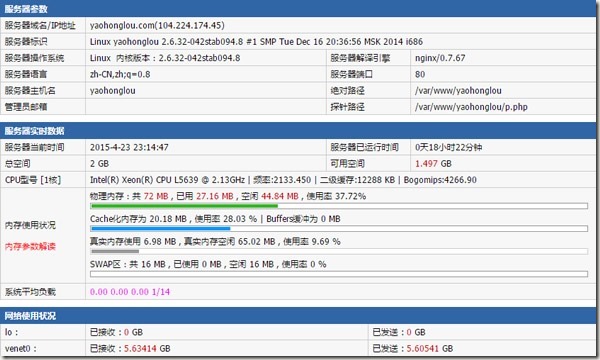
五年期帮朋友买了一台笔记本,型号是:X88E44VF-SL(http://item.jd.com/212771.html)光驱比较短寿,一年没到就挂了,因为几乎不怎么用所以也就没去找售后处理,其它各方面都还蛮好的,最近受朋友的委托我又将这台笔记本升级了一下,主要是加固态硬盘跟内存条。
京东显示的参数是DDR1066内存条,但实际使用的是海力士DDR1333的内存条,所以又整了一条海力士2G的DDR1333内存插上去;固态硬盘购买的是120G容量的三星850EVO(听说INTEL跟SANSUMG这两家的固态硬盘相对比较靠谱),另外还在淘宝买了一个光驱位硬盘托架(http://detail.tmall.com/item.htm?id=41514293643)这样可以将光驱改装成硬盘位。(建议拆下笔记本光驱的面板使用,弃用硬盘托架配备的面板)
之前只有看过类似的DIY介绍但并没有实际操作过,所以这次一共试了两个办法然后最终确认SSD到底装在哪儿,首先是将笔记本自带的机械硬盘装到光驱位,然后将SSD装到笔记本的硬盘位,安装了win8.1试用了一会儿,进行了速度测试:

然后对调两者的位置:将机械硬盘放在笔记本的硬盘位(出厂设置),将SSD装到笔记本的光驱位,速度测试如下:

可以看到,SSD装在光驱位的速度略慢,但两者的差异较小几乎可以忽略,考虑到机械硬盘装在光驱位可能存在散热问题所以保留了上面的方案二。整体方案大概500元人民币,改造完毕之后速度明显提高了很多很多,很棒!
另外还发现一个很奇葩的事情,鲁大师测试的时候居然将SSD的接口识别成了150M/S(不管装在硬盘位还是光驱位,SSD始终都是150M/S,机械硬盘始终都是300M/S)但是实际测试的时候速度居然都接近300M/S,这让人有点摸不着头脑….仔细看了下鲁大师的其它识别结果,发现接口类型为 SATA Rev 2.5,我X,这明明就是SATA2 的意思嘛!(难怪有人说360家的鲁大师就是个笑话)所以,其实华硕X88E44VF-SL的硬盘位跟光驱位都是SATA2(300M/S)
==========================================
补充一:
即便是新购买的笔记本,也会感觉不如台式机顺畅,除了跟笔记本的CPU使用低功耗的产品有关(不要认为笔记本的I3I5跟台式机的是一码事),其实还有一个原因就是笔记本的硬盘速度太慢了(大部分笔记本不会配备SSD的原因可能是考虑售后问题,因为SSD的寿命基本上是根据其擦写次数决定的,而且相对机械硬盘来说SSD的损坏来得可能比较突然没什么前兆,而且SSD挂了之后数据基本上没啥恢复的希望但机械硬盘一般损坏都是出现坏道啥的并不会全盘资料丢失) 所以,如果想提高笔记本的速度,不妨研究一下SSD应该如何使用,然后自己动手加装SSD (SSD作为系统盘使用,笔记本自带的机械硬盘作为数据存储使用)
补充二:
使用SSD除了要注意尽量不放有用的资料,另外还要特别注意两个问题:一是不要使用XP系统,因为那会大大减少SSD的寿命,正确的做法应该是使用win7win8等新系统(这些系统都有针对SSD优化过,大大减少了数据频繁写入的情况) 二是如果不是使用原始光盘安装的系统(比如U盘装系统 比如Ghost装系统)要特别注意在分区的时候选择4K对齐(原盘安装一般会自动进行4K对齐),装好系统之后检验是否4K对齐的方法是:运行msinfo32命令,选择:组件–存储–磁盘,然后查看分区起始偏移的数值,将其除以4096,若能整除,说明已经4K对齐,若不能,说明没有4K对齐。
补充三:
测试了sata3接口,发现速度提升蛮明显的,850EVO这款SSD的速度确实不错(缺点就是TLC芯片比较坑爹)
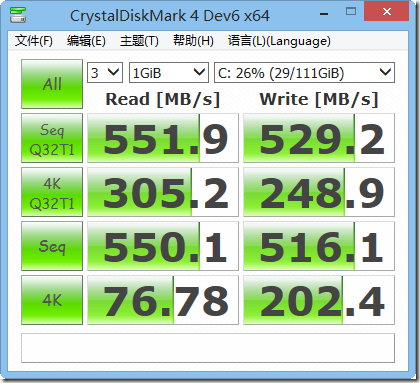
老婆要在家里电脑学习 Magento,于是就使用 WampServer 架设了环境,但是我发现 WampServer 安装完成之后,MySQL 的 root 密码默认是空的,无法通过phpMyAdmin登陆、更别提修改了,所以只能通过命令行去修改密码。
1、点击 WampServer 弹出菜单,选择:MySQL—MySQL控制台,然后会弹出DOS界面提示输密码,直接回车。
2、输入命令:use mysql
mysql> use mysql
Database changed
3、输入命令:update user set password=PASSWORD(‘123′) where user=’root’;
mysql> update user set password=PASSWORD(‘123′) where user=’root’;
Query OK, 3 rows affected <0.01 sec>
Rows matched: 3 Changed: 3 Warnings: 0
4、输入命令:flush privileges;
mysql> flush privileges;
Query OK, 0 rows affected <0.01 sec>
5、输入命令:quit 搞定!(本例中的密码为123,可根据情况修改第3步里的PASSWORD)
接阿里云通知SwitchyOmega涉嫌违规所以做删除处理
半个月前试着移除 KB:3033889 来解决win8.1任务栏卡死的情况:https://www.mpyes.com/2015.03.31/10:37:15 用了一段时间发现根本无效,上周更是备受任务栏不断卡死的折磨,于是打算重装系统了…..
重装之前突然想到试着安装可选更新看看,安装完之后用了个把小时,发现没有卡死的情况,然后继续试用,经过好几天的使用发现任务栏卡死的情况似乎真的没有了,现在这个windows系统用起来真心很爽!
昨晚看了上周五的《我是歌手》,真心感觉韩国歌王郑淳元很棒,流着血还坚持排练,后来还有一段话更让人感动:
我其实是一个运气不好的歌手,有特别多的痛苦经历。下定决心做音乐的时候,一天练习唱歌十小时以上,这样持续了六七年。大冬天在没水没电的房子里,点着蜡烛过了六个月。吃饭就靠哥哥姐姐给的餐票,生活也就这样过来了。但是就因为盖了一个不该盖的章,三年时间就这么白费了。虽然不是所有人都会成功,但是如果不到痛不欲生,请别放弃;如果不是天塌下来,请继续坚持,到最后,这些人生经历,都承载在我的歌声里。
其实不只是唱歌,无论哪个行业,只要肯努力、有毅力、坚持坚持再坚持,最终总是会等到回报的!